
时间:2020-06-21 08:01:09 来源:www.win10xitong.com 作者:win10
一些用户在使用系统的时候遇到过win10 48赫兹怎么变成60赫兹的问题,对于刚刚才接触win10系统的用户遇到了这个win10 48赫兹怎么变成60赫兹的情况就不知道怎么处理,要是你也碰到了这个问题该怎么办呢?我们大家只需要这样操作:1、在Windows10系统中右键点击屏幕左下角的开始按钮,在弹出菜单中选择“设置”的菜单项。2、在打开的Windows10的设置窗口中点击“系统”的图标即可很轻松的完成了。上面的内容简单的描述了一下win10 48赫兹怎么变成60赫兹问题该怎么处理,下面我们就仔细的来学习一下它的解决措施。
操作方法:
1、在Windows10系统中右键点击屏幕左下角的开始按钮,在弹出菜单中选择“设置”的菜单项。
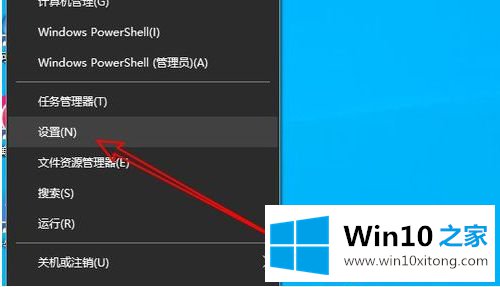
2、在打开的Windows10的设置窗口中点击“系统”的图标。
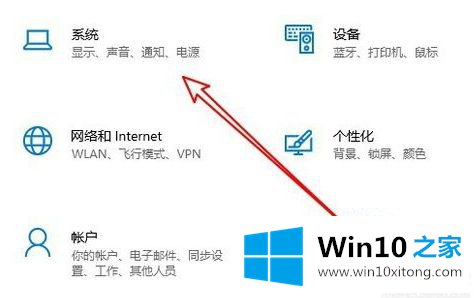
3、接下来在打开的Windows10的系统窗口中点击左侧的“显示”菜单项。
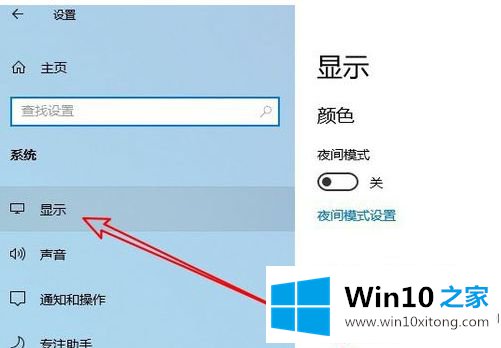
4、接着在右侧的窗口中找到并点击“高级显示设置”的快捷链接。
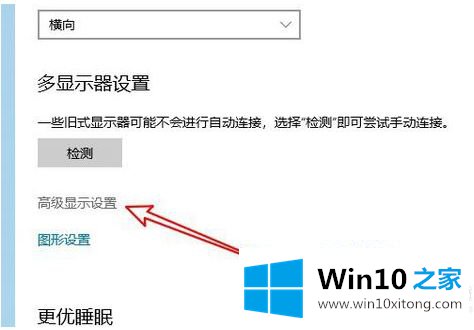
5、然后在打开的显示信息的窗口中点击“显示器的显示适配器属性”的快捷链接。

6、这时会打开显示适配器的属性窗口,在窗口中点击“监视器”的选项卡。
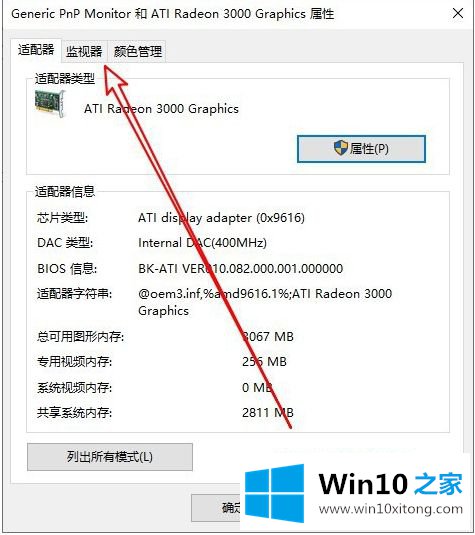
7、然后在打开的监视器的窗口中点击“屏幕刷新率”下拉按钮,在弹出菜单中选择“60赫兹”的菜单项就可以了。
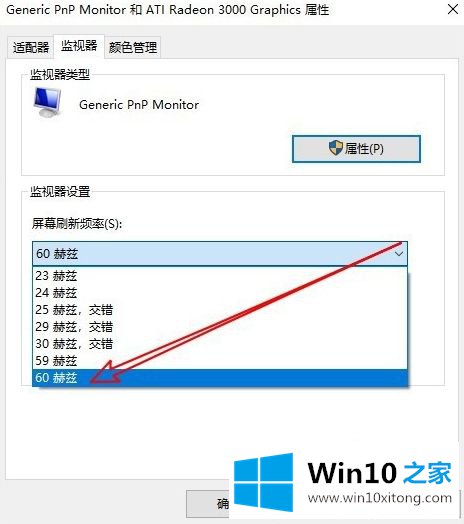
以上就是小编教大家win10 48赫兹刷新率改为60赫兹操作方法了,希望能够帮助到大家。
win10 48赫兹怎么变成60赫兹的解决措施在上面的文章中就已经说得非常详细了哦,对这个感兴趣的网友,可以用上面的方法试一试,希望对大家有所帮助。